Como definir uma data para o primeiro dia do mês no Excel?

Se você tiver uma lista de datas aleatórias, pode querer convertê-las para o primeiro dia de seus respectivos meses, como mostrado no exemplo. Este artigo demonstra duas fórmulas simples para realizar essa tarefa no Excel de forma eficiente.
Definir ou converter data para o primeiro dia do mês fornecido com fórmulas
 Definir ou converter data para o primeiro dia do mês fornecido com fórmulas
Definir ou converter data para o primeiro dia do mês fornecido com fórmulas
Aqui estão algumas fórmulas úteis que podem ajudá-lo a converter uma data aleatória para o primeiro dia do mês; siga os passos abaixo:
Insira esta fórmula: =EOMONTH(A2,-1)+1 em uma célula em branco onde você deseja o resultado, depois arraste a alça de preenchimento para baixo para aplicar a fórmula às outras células. Todas as datas serão convertidas para o primeiro dia de seus respectivos meses. Veja a captura de tela:
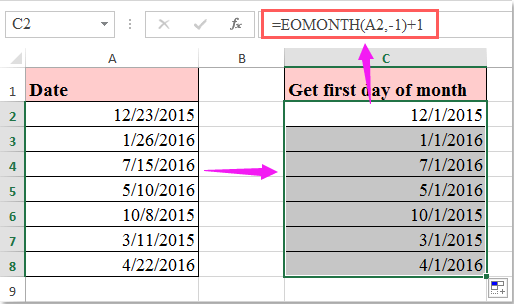
Notas:
1. Aqui está outra fórmula que também pode ajudar: =DATE(YEAR(A2),MONTH(A2),1).
2. Nas fórmulas acima, A2 é a célula de data que você deseja converter.
Melhores Ferramentas de Produtividade para Office
Impulsione suas habilidades no Excel com Kutools para Excel e experimente uma eficiência incomparável. Kutools para Excel oferece mais de300 recursos avançados para aumentar a produtividade e economizar tempo. Clique aqui para acessar o recurso que você mais precisa...
Office Tab traz interface com abas para o Office e facilita muito seu trabalho
- Habilite edição e leitura por abas no Word, Excel, PowerPoint, Publisher, Access, Visio e Project.
- Abra e crie múltiplos documentos em novas abas de uma mesma janela, em vez de em novas janelas.
- Aumente sua produtividade em50% e economize centenas de cliques todos os dias!
Todos os complementos Kutools. Um instalador
O pacote Kutools for Office reúne complementos para Excel, Word, Outlook & PowerPoint, além do Office Tab Pro, sendo ideal para equipes que trabalham em vários aplicativos do Office.
- Pacote tudo-em-um — complementos para Excel, Word, Outlook & PowerPoint + Office Tab Pro
- Um instalador, uma licença — configuração em minutos (pronto para MSI)
- Trabalhe melhor em conjunto — produtividade otimizada entre os aplicativos do Office
- Avaliação completa por30 dias — sem registro e sem cartão de crédito
- Melhor custo-benefício — economize comparado à compra individual de add-ins